Pernahkah kamu mengalami kesulitan untuk membagikan hotspot Wi-Fi dari PC Windows saat kamu terhubung ke VPN?
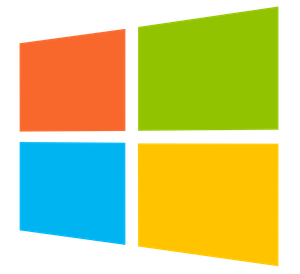
Hal ini tentu bisa sangat mengganggu, terutama jika kamu ingin berbagi internet dengan perangkat lain di sekitarmu.
Tenang saja! Postingan ini akan membantu kamu mengatasi masalah hotspot yang tidak mau berbagi saat terhubung VPN di PC Windows.
Sebelum kita mencari solusinya, mari kita pelajari terlebih dahulu beberapa penyebab umum masalah ini:
- Pengaturan Jaringan yang Salah: Pengaturan jaringan yang salah dapat menyebabkan masalah pada kecepatan internet dan kemampuan untuk berbagi data melalui hotspot.
- Masalah Adaptor Wi-Fi: Adaptor Wi-Fi yang bermasalah dapat menyebabkan kamu tidak dapat membuat hotspot.
- Interferensi DNS Khusus: Penggunaan DNS khusus seperti 1.1.1.1 Cloudflare atau Google DNS untuk privasi dan kecepatan internet dapat mengganggu fitur hotspot.
- Adaptor Jaringan yang Tidak Digunakan: Perangkat lunak dan perangkat periferal tertentu dapat menginstal adaptor jaringan tambahan di PC kamu. Adaptor yang tidak digunakan ini dapat menyebabkan konflik dan mengganggu fitur hotspot.
Sekarang, mari kita lihat beberapa solusi untuk mengatasi masalah ini:
1. Jalankan Pemecah Masalah Jaringan dan Internet
Pemecah Masalah Jaringan dan Internet di Windows dapat membantu mengidentifikasi dan memperbaiki masalah yang terkait dengan jaringan dan adaptor Wi-Fi.
- Buka Pengaturan Windows (Windows + I).
- Buka Sistem > Pemecahan Masalah.
- Di bagian Pemecahan Masalah, klik Pemecah masalah lainnya.
- Temukan dan jalankan Pemecah masalah Jaringan dan Internet.
2. Atur Ulang Protokol Jaringan
Pengaturan jaringan di PC kamu dapat berubah seiring waktu dan menyebabkan masalah. Mengatur ulang protokol WINSOCK dapat membantu mengatasi masalah ini.
- Buka Command Prompt dengan hak administrator (klik kanan Start > Terminal (admin)).
- Jalankan perintah berikut satu per satu, tekan Enter setelah setiap perintah:
netsh winsock reset
netsh int ip reset
netsh advfirewall reset
ipconfig /flushdns
ipconfig /release
ipconfig /renew
- Restart PC kamu agar perubahan diterapkan.
3. Hapus DNS Khusus
DNS khusus seperti 1.1.1.1 Cloudflare atau Google DNS dapat mengganggu fitur hotspot. Coba hapus pengaturan DNS khusus dan gunakan DNS default.
- Buka Pengaturan Windows (Windows + I).
- Buka Jaringan & Internet > Pengaturan jaringan lanjutan.
- Pilih adaptor Wi-Fi kamu dan klik Edit di sebelah Opsi adaptor lainnya.
- Pilih Internet Protocol Versi 4 (TCP/IPv4) dan klik dua kali.
- Pilih Dapatkan alamat IP secara otomatis dan Dapatkan server DNS secara otomatis.
- Klik OK untuk menyimpan perubahan.
- Lakukan hal yang sama untuk Internet Protocol Versi 6 (TCP/IPv6).
4. Nonaktifkan Adaptor Jaringan yang Tidak Digunakan
Perangkat lunak dan perangkat periferal tertentu dapat menginstal adaptor jaringan tambahan di PC kamu. Adaptor yang tidak digunakan ini dapat menyebabkan konflik dan mengganggu fitur hotspot.
- Buka Pengaturan Windows (Windows + I).
- Buka Jaringan & Internet > Pengaturan jaringan lanjutan.
- Temukan adaptor jaringan yang tidak digunakan dan klik Nonaktifkan di sebelahnya.
- Restart PC kamu setelah menonaktifkan adaptor jaringan yang tidak digunakan.
Tips tambahan:
- Pastikan kamu menggunakan akun administrator untuk menjalankan solusi di atas.
- Periksa apakah driver adaptor Wi-Fi kamu sudah diperbarui.
- Coba gunakan software hotspot pihak ketiga.
- Jika masalah masih berlanjut, hubungi penyedia layanan internet (ISP) kamu untuk mendapatkan bantuan.
Semoga solusi-solusi di atas dapat membantu kamu mengatasi masalah hotspot yang tidak mau berbagi saat terhubung VPN di PC Windows!
Jangan lupa untuk membagikan postingan ini jika bermanfaat!
Catatan:
- Postingan ini membahas masalah hotspot yang tidak mau berbagi saat terhubung VPN di PC Windows.
- Postingan ini tidak membahas masalah VPN yang tidak berfungsi di Wi-Fi.
- Postingan ini menyediakan solusi dan informasi yang bermanfaat, namun tidak dapat menjamin 100% menyelesaikan masalah.